一、Vmware安装
二、CentOS安装
1、下载CentOS7
阿里的镜像:
2、点击创建虚拟机
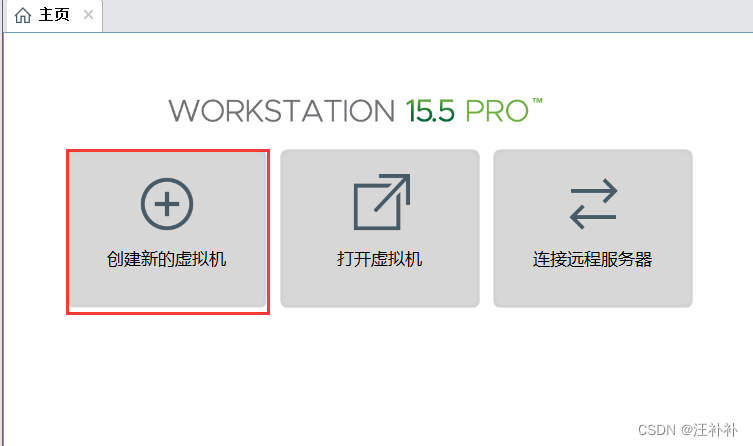
3、接下来根据提示来完成建议的步骤

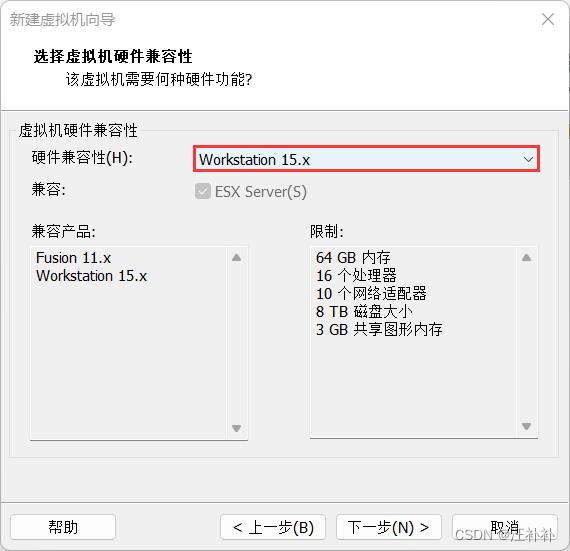
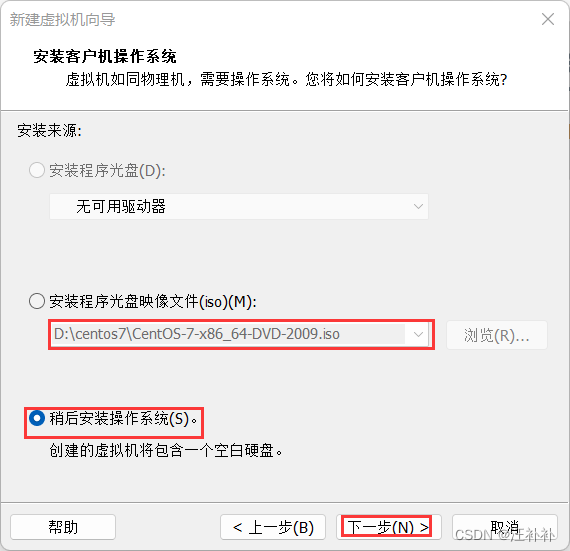
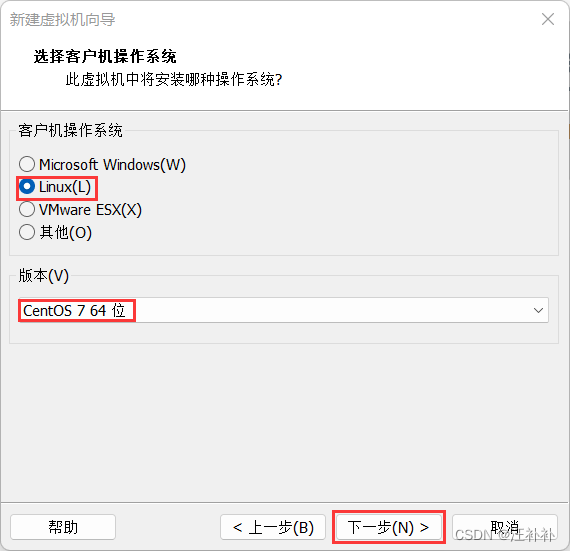
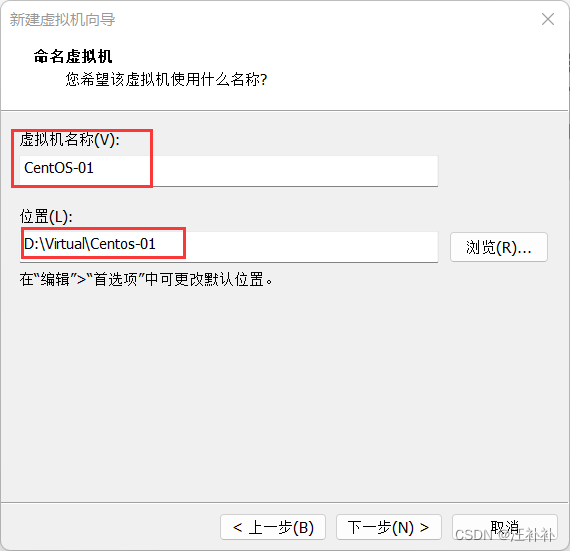

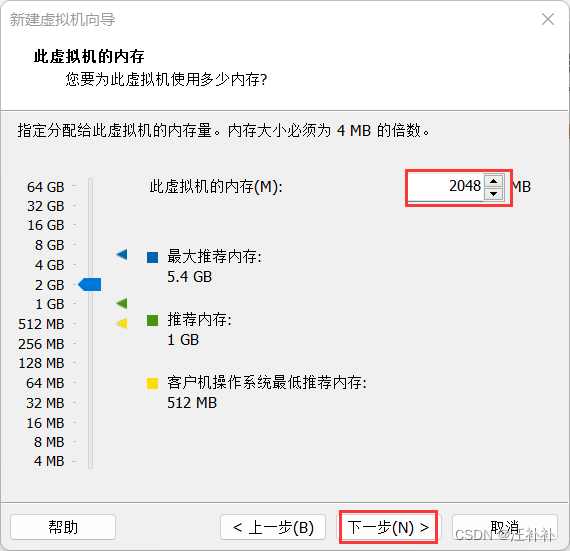
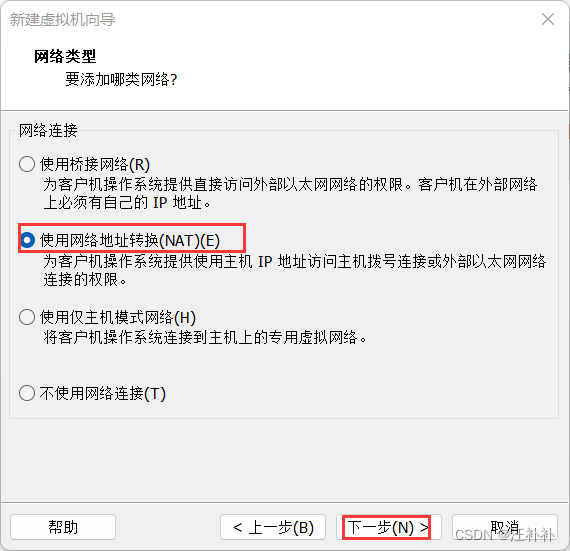
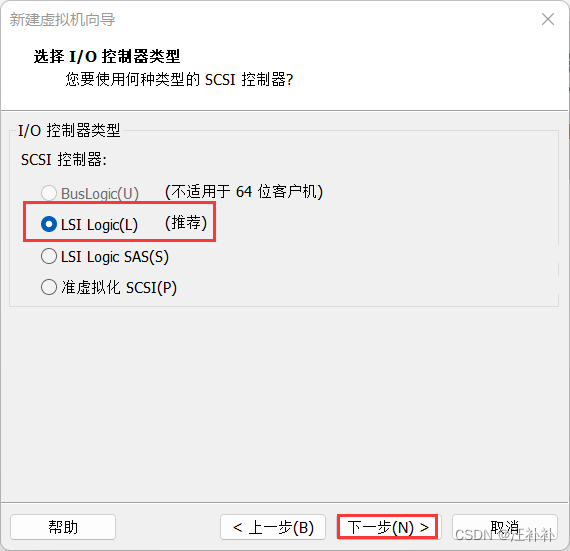
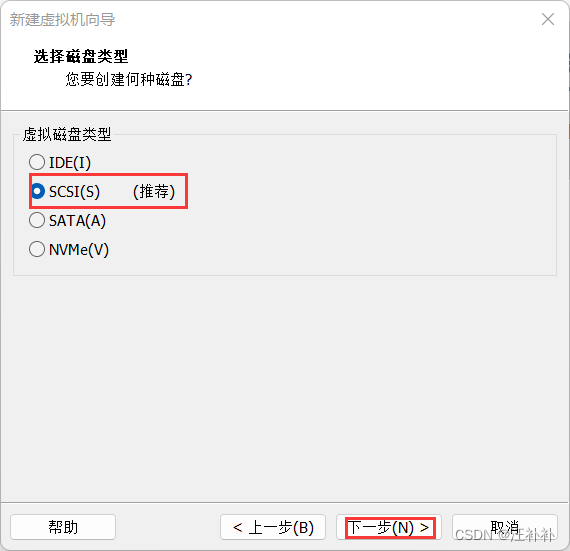

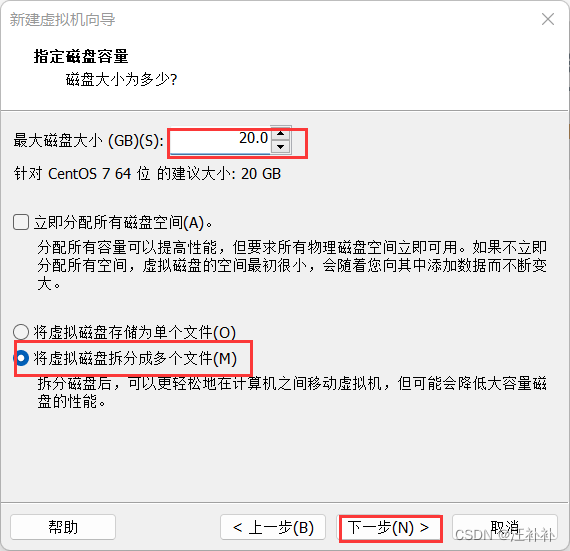

这一步点击自定义硬件,不点击完成

在自定义硬件中选择使用ISO映像文件配置完成后,点击确定,如果不配置这一步,往后将会出现问题,问题为:无法连接虚拟设备 ide1:0,因为主机上没有相应的设备。 您要在每次开启此虚拟机时都尝试连接此虚拟设备吗?
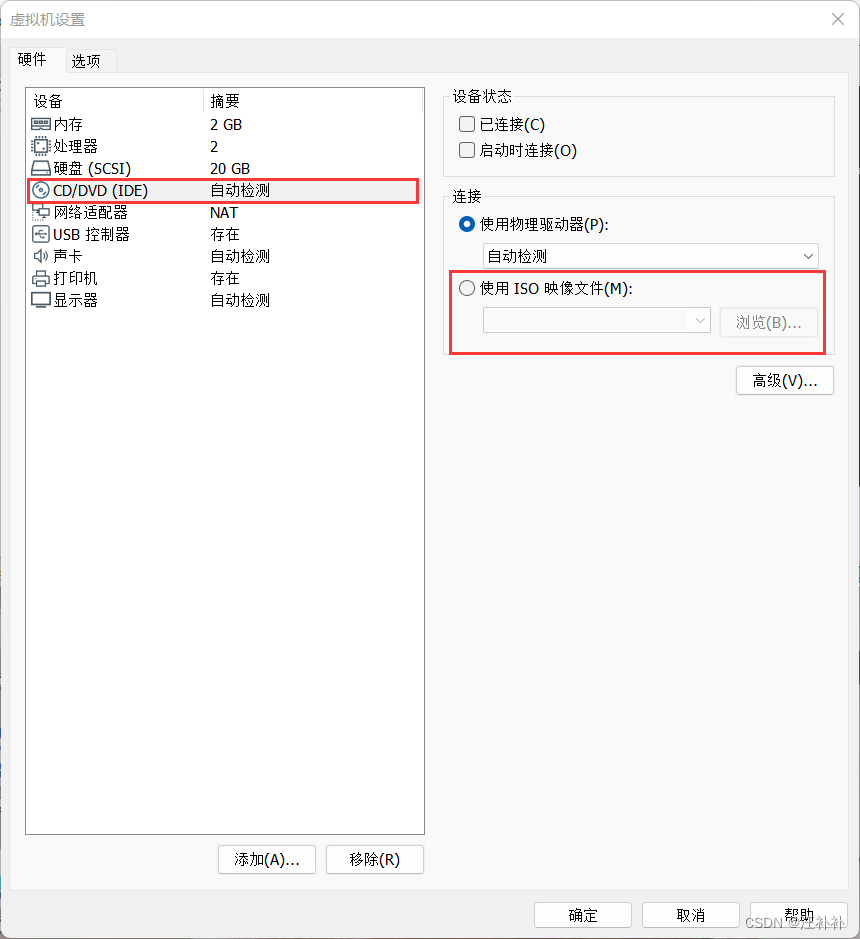


4、虚拟机创建完成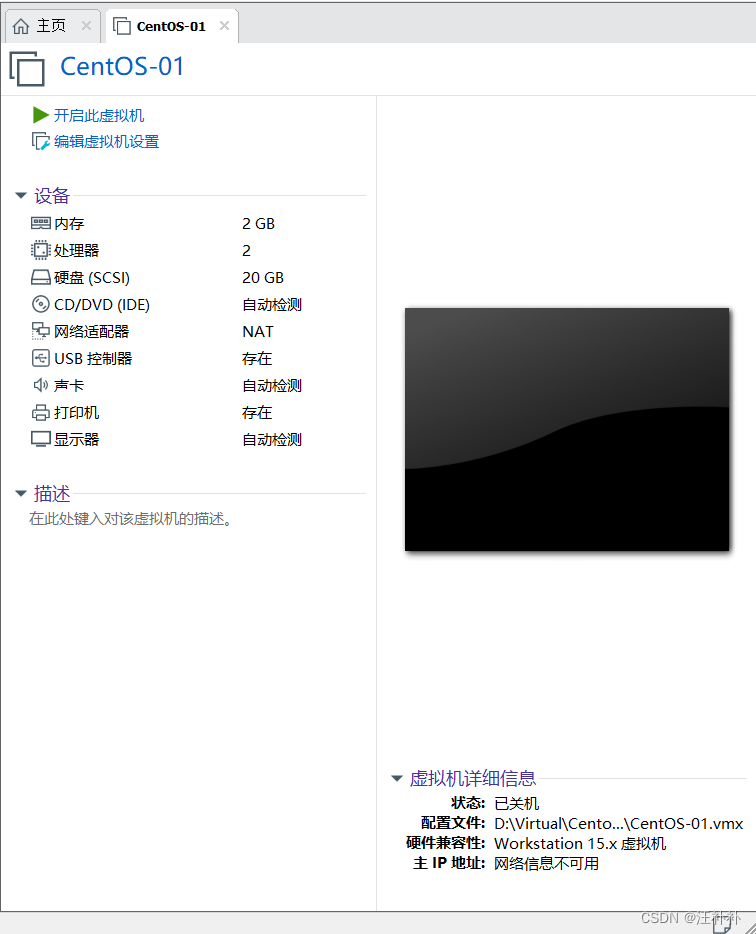
5、开启虚拟机

6、选择第一个Install CentOS7,按回车
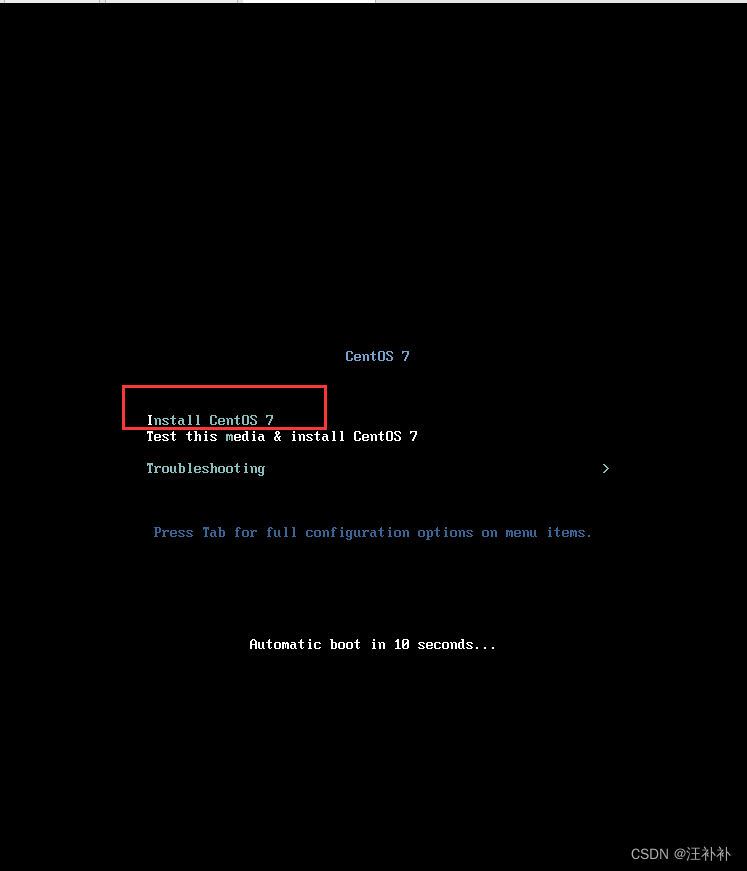
7、选择语言

8、自定义分区
分别创建 /boot区、swap交换分区、根分区/
1、/boot区,给200M,/boot放启动文件。
2、交换分区(交换空间)swap,给4G。
4G以内的物理内存,SWAP 设置为内存的2倍,不超过4G。
4-8G的物理内存,SWAP 等于内存大小。
8-64G 的物理内存,SWAP 设置为8G。
64-256G物理内存,SWAP 设置为16G。
3、/(根分区),一般剩余空间全给它。



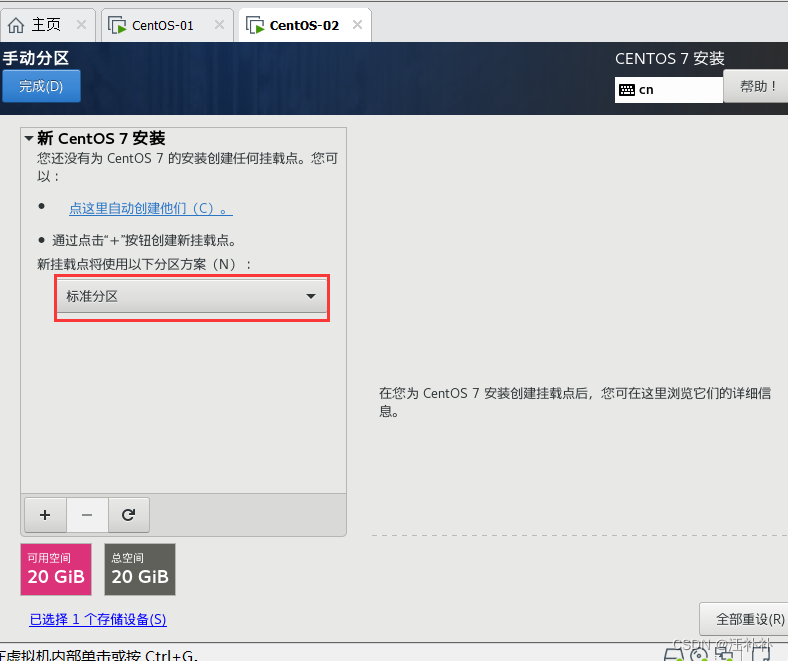

设置有问题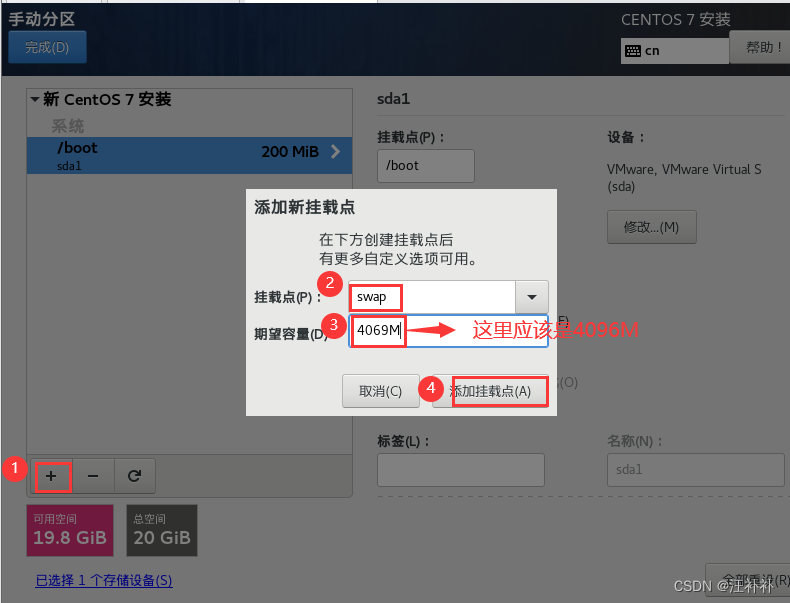
倘若这里这错了,后面可以修改
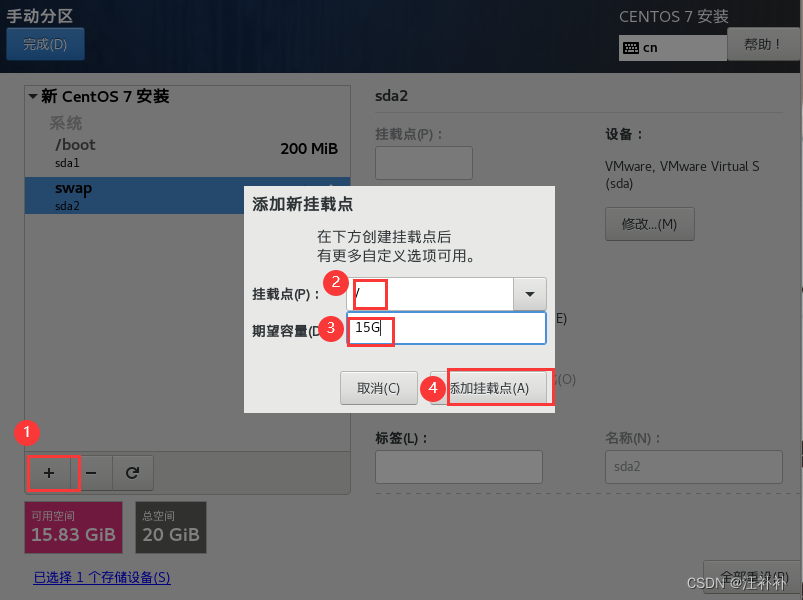
因为之前swap设置为4069M,这里修改一下在点击完成,设置无误的话,直接点击完成即可。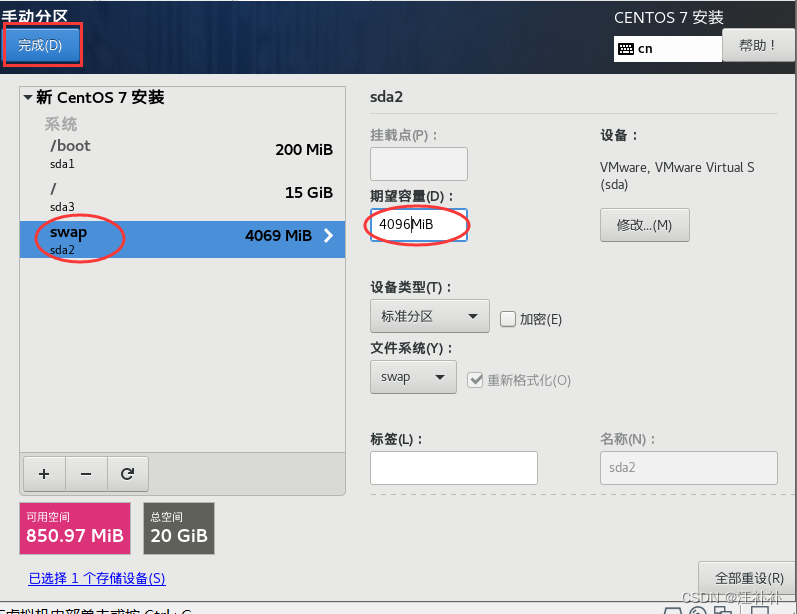

9、网络和主机名设置

在一个局域网中,每台机器都有一个主机名,用于主机与主机之间的便于区分。
这里为了方便以后做群集,给主机名加个编号,如:centos01、centos02、centos03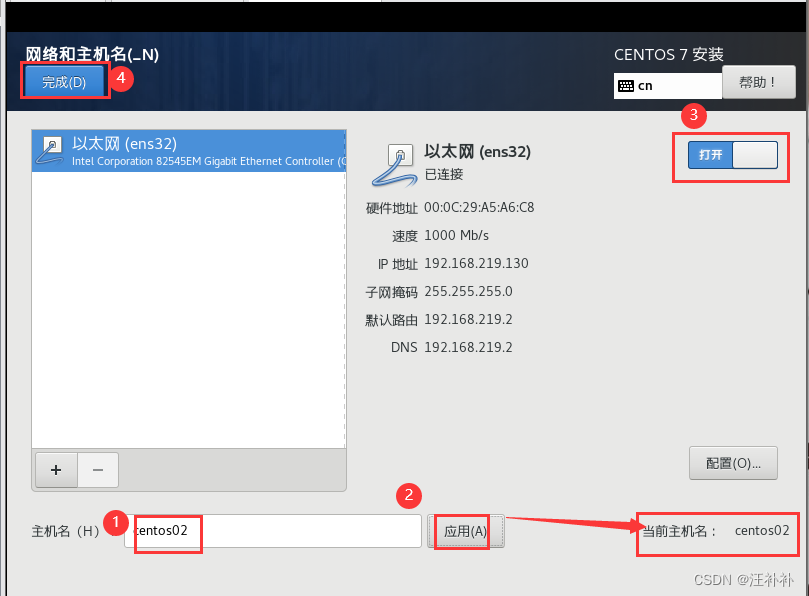
10、开始安装

11、设置root密码为root密码
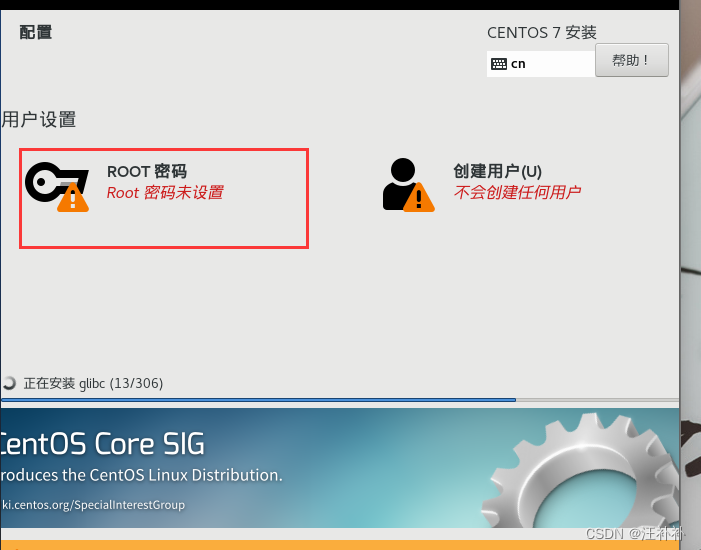

12、重启使用centos
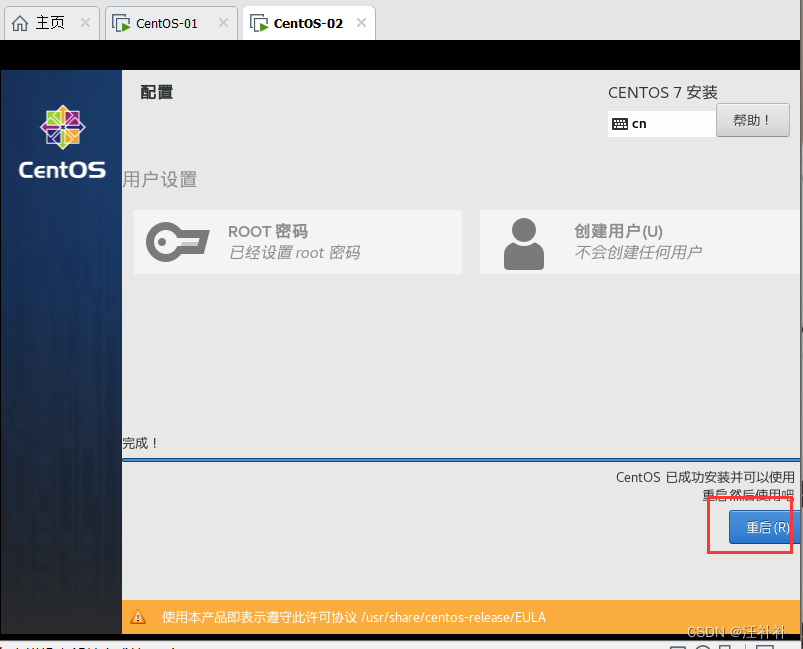
三、SSH登陆测试

四、静态IP的配置(是虚拟机与主机可以互ping、虚拟机与把百度互ping的关键)
为了防止每次开机ip都改变,我们需要固定ip。但是这个静态ip不能乱填,是有限制的。
点击“编辑”下的“虚拟网络编辑器”
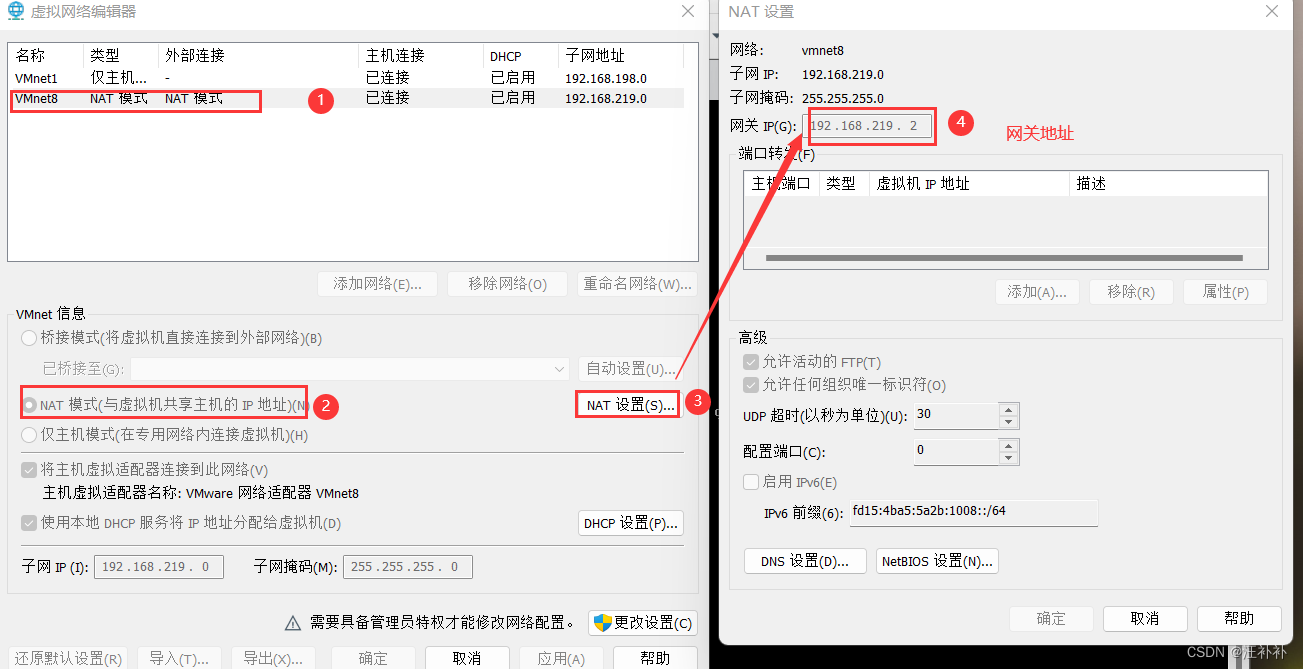

上面可以看出:
网关:192.168.219.2
子网掩码:255.255.255.0
支持的IP段为:192.168.219.128——192.168.219.254
这里我是从192.168.219.201开始取
查询网卡名:
输入指令: ip addr

输入指令: ll /etc/sysconfig/network-scripts/ifcfg-*
编辑网卡
输入指令:vi /etc/sysconfig/network-scripts/ifcfg-ens32
进入ci编辑器后,按键盘 i 键进行编辑
设置静态地址为:192.168.219.201

按Esc键退出,输入:wq(保存并退出vi框)
重启网卡
输入指令:service network restart

虚拟机ping www.baidu.com,按Ctrl+c停止
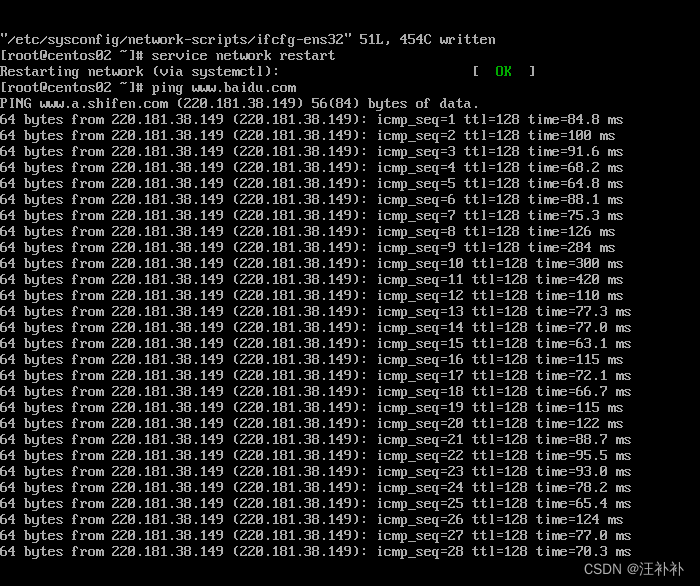
虚拟机ping主机

主机ping虚拟机
